IMA SDK を使用すると、マルチメディア広告をウェブサイトやアプリに簡単に統合できます。IMA SDK では、 VAST 準拠の広告サーバーに広告をリクエストし、アプリでの広告再生を管理できます。IMA DAI SDK を使用すると、アプリは広告とコンテンツ動画(VOD またはライブ コンテンツ)のストリーム リクエストを行います。SDK は組み合わされた動画ストリームを返すため、アプリ内で広告とコンテンツ動画を切り替える必要はありません。
目的の DAI ソリューションを選択する
フルサービス DAI
このガイドでは、IMA SDK をシンプルな動画プレーヤー アプリに統合する方法について説明します。完成したサンプル統合を確認したい場合は、GitHub から BasicExample をダウンロードしてください。
IMA DAI の概要
IMA DAI の実装には、このガイドで説明するように、次の 3 つの主要な SDK コンポーネントが必要です。
IMAAdDisplayContainer: 動画再生要素の上に配置され、広告の UI 要素を格納するコンテナ オブジェクト。IMAAdsLoader: ストリームをリクエストし、ストリーム リクエスト レスポンス オブジェクトによってトリガーされたイベントを処理するオブジェクト。アプリの存続期間全体で再利用できる広告ローダーは 1 つのみインスタンスするようにしてください。IMAStreamRequest-IMAVODStreamRequestまたはIMALiveStreamRequest: ストリーム リクエストを定義するオブジェクト。ストリーム リクエストは、ビデオ オンデマンドまたはライブ配信のいずれかに対して行うことができます。リクエストでは、コンテンツ ID のほか、API キーまたは認証トークンなどのパラメータを指定します。IMAStreamManager: ダイナミック広告挿入ストリームと DAI バックエンドとのインタラクションを処理するオブジェクト。また、ストリーム マネージャーはトラッキング ping を処理し、ストリームと広告のイベントをパブリッシャーに転送します。
前提条件
始める前に、次のものが必要になります。
- Xcode 13 以降
- CocoaPods(推奨)、Swift Package Manager、または IMA SDK for tvOS のダウンロードのコピー
新しい Xcode プロジェクトを作成する
Xcode で、Objective-C を使用して新しい tvOS プロジェクトを作成します。プロジェクト名として BasicExample を使用します。
IMA SDK を Xcode プロジェクトに追加する
次の 3 つの方法のいずれかを使用して IMA SDK をインストールします。
CocoaPods を使用して SDK をインストールする(推奨)
CocoaPods は Xcode プロジェクト用の依存関係マネージャーで、IMA SDK のインストールにはおすすめの方法です。CocoaPods のインストールと使用について詳しくは、CocoaPods のドキュメントをご覧ください。CocoaPods をインストールしたら、次の手順で IMA SDK をインストールします。
BasicExample.xcodeproj ファイルと同じディレクトリに Podfile というテキスト ファイルを作成し、次の構成を追加します。
source 'https://github.com/CocoaPods/Specs.git' platform :tvos, '14' target "BasicExample" do pod 'GoogleAds-IMA-tvOS-SDK', '~> 4.12.0' endPodfile を含むディレクトリから、次のコマンドを実行します。
pod install --repo-update`BasicExample.xcworkspace ファイルを開き、BasicExample と Pods(CocoaPods によってインストールされる依存関係)の 2 つのプロジェクトが含まれていることを確認します。
Swift Package Manager を使用して SDK をインストールする
Interactive Media Ads SDK は、バージョン 4.8.2 以降、Swift Package Manager をサポートしています。Swift パッケージをインポートする手順は次のとおりです。
Xcode で [File] > [Add Packages] に移動して、IMA SDK Swift パッケージをインストールします。
表示されるプロンプトで、IMA SDK Swift パッケージ GitHub リポジトリを検索します。
https://github.com/googleads/swift-package-manager-google-interactive-media-ads-tvos使用する IMA SDK Swift パッケージのバージョンを選択します。新しいプロジェクトには、[Up to Next Major Version] を使用することをおすすめします。
完了すると、Xcode はパッケージの依存関係を解決し、バックグラウンドでダウンロードします。パッケージの依存関係を追加する方法について詳しくは、Apple の記事をご覧ください。
SDK の手動ダウンロードとインストール
Swift Package Manager や CocoaPods を使用しない場合は、IMA SDK をダウンロードして手動でプロジェクトに追加できます。
シンプルな動画プレーヤーを作成する
まず、基本的な動画プレーヤーを実装します。最初は、このプレーヤーは IMA SDK を使用せず、再生をトリガーするメソッドもありません。
ViewController.m
#import "ViewController.h"
#import <AVKit/AVKit.h>
@interface ViewController ()
@property(nonatomic) AVPlayerViewController *playerViewController;
@end
@implementation ViewController
- (void)viewDidLoad {
[super viewDidLoad];
self.view.backgroundColor = [UIColor blackColor];
// Create a stream video player.
AVPlayer *player = [[AVPlayer alloc] init];
self.playerViewController = [[AVPlayerViewController alloc] init];
self.playerViewController.player = player;
// Attach the video player to the view hierarchy.
[self addChildViewController:self.playerViewController];
self.playerViewController.view.frame = self.view.bounds;
[self.view addSubview:self.playerViewController.view];
[self.playerViewController didMoveToParentViewController:self];
}
@end
SDK をインポートして IMA インタラクション用のスタブを追加する
プロジェクトに IMA SDK を追加したら、SDK をインポートして、IMA の操作の主なポイントにスタブを追加します。
ViewController.m
#import "ViewController.h"
#import <AVKit/AVKit.h>
#import <GoogleInteractiveMediaAds/GoogleInteractiveMediaAds.h>
@interface ViewController ()
@property(nonatomic) IMAAdsLoader *adsLoader;
@property(nonatomic) UIView *adContainerView;
@property(nonatomic) IMAStreamManager *streamManager;
@property(nonatomic) AVPlayerViewController *playerViewController;
@end
@implementation ViewController
- (void)viewDidLoad {
[super viewDidLoad];
self.view.backgroundColor = [UIColor blackColor];
[self setupAdsLoader];
// Create a stream video player.
AVPlayer *player = [[AVPlayer alloc] init];
self.playerViewController = [[AVPlayerViewController alloc] init];
self.playerViewController.player = player;
// Attach the video player to the view hierarchy.
[self addChildViewController:self.playerViewController];
self.playerViewController.view.frame = self.view.bounds;
[self.view addSubview:self.playerViewController.view];
[self.playerViewController didMoveToParentViewController:self];
[self attachAdContainer];
}
- (void)viewDidAppear:(BOOL)animated {
[super viewDidAppear:animated];
[self requestStream];
}
- (void)setupAdsLoader {}
- (void)attachAdContainer {}
- (void)requestStream {}
@end
IMAAdsLoader を実装する
次に、IMAAdsLoader をインスタンス化し、広告コンテナのビューをビュー階層にアタッチします。
ViewController.m
- (void)setupAdsLoader {
self.adsLoader = [[IMAAdsLoader alloc] init];
self.adsLoader.delegate = self;
}
- (void)attachAdContainer {
self.adContainerView = [[UIView alloc] init];
[self.view addSubview:self.adContainerView];
self.adContainerView.frame = self.view.bounds;
}
ストリーム リクエストを行う
ストリーム情報を保持する定数をいくつか作成し、リクエストを行うストリーム リクエスト関数を実装します。
ViewController.m
#import <GoogleInteractiveMediaAds/GoogleInteractiveMediaAds.h>
static NSString *const kAssetKey = @"sN_IYUG8STe1ZzhIIE_ksA";
static NSString *const kContentSourceID = @"2548831";
static NSString *const kVideoID = @"tears-of-steel";
@interface ViewController ()
...
- (void)requestStream {
IMAAVPlayerVideoDisplay *videoDisplay =
[[IMAAVPlayerVideoDisplay alloc] initWithAVPlayer:self.playerViewController.player];
IMAAdDisplayContainer *adDisplayContainer =
[[IMAAdDisplayContainer alloc] initWithAdContainer:self.adContainerView];
IMALiveStreamRequest *request = [[IMALiveStreamRequest alloc] initWithAssetKey:kAssetKey
adDisplayContainer:adDisplayContainer
videoDisplay:videoDisplay];
// VOD request. Comment out the IMALiveStreamRequest above and uncomment this IMAVODStreamRequest
// to switch from a livestream to a VOD stream.
// IMAVODStreamRequest *request =
// [[IMAVODStreamRequest alloc] initWithContentSourceId:kContentSourceID
// videoId:kVideoID
// adDisplayContainer:adDisplayContainer
// videoDisplay:videoDisplay];
[self.adsLoader requestStreamWithRequest:request];
}
ストリーム イベントを処理する
IMAAdsLoader と IMAStreamManager は、初期化、エラー、ストリーム状態の変更を処理するために使用されるイベントを起動します。これらのイベントは、IMAAdsLoaderDelegate プロトコルと IMAStreamManagerDelegate プロトコルで呼び出されます。広告読み込みイベントをリッスンし、ストリームを初期化します。広告の読み込みに失敗した場合は、代わりにバックアップ ストリームを再生します。
ViewController.m
static NSString *const kAssetKey = @"sN_IYUG8STe1ZzhIIE_ksA";
static NSString *const kContentSourceID = @"2548831";
static NSString *const kVideoID = @"tears-of-steel";
static NSString *const kBackupStreamURLString =
@"https://storage.googleapis.com/interactive-media-ads/media/bbb.m3u8";
@interface ViewController () <IMAAdsLoaderDelegate, IMAStreamManagerDelegate>
...
[self.adsLoader requestStreamWithRequest:request];
}
- (void)playBackupStream {
NSURL *backupStreamURL = [NSURL URLWithString:kBackupStreamURLString];
AVPlayerItem *backupStreamItem = [AVPlayerItem playerItemWithURL:backupStreamURL];
[self.playerViewController.player replaceCurrentItemWithPlayerItem:backupStreamItem];
[self.playerViewController.player play];
}
#pragma mark - IMAAdsLoaderDelegate
- (void)adsLoader:(IMAAdsLoader *)loader adsLoadedWithData:(IMAAdsLoadedData *)adsLoadedData {
// Initialize and listen to stream manager's events.
self.streamManager = adsLoadedData.streamManager;
self.streamManager.delegate = self;
[self.streamManager initializeWithAdsRenderingSettings:nil];
NSLog(@"Stream created with: %@.", self.streamManager.streamId);
}
- (void)adsLoader:(IMAAdsLoader *)loader failedWithErrorData:(IMAAdLoadingErrorData *)adErrorData {
// Fall back to playing the backup stream.
NSLog(@"Error loading ads: %@", adErrorData.adError.message);
[self playBackupStream];
}
#pragma mark - IMAStreamManagerDelegate
- (void)streamManager:(IMAStreamManager *)streamManager didReceiveAdEvent:(IMAAdEvent *)event {}
- (void)streamManager:(IMAStreamManager *)streamManager didReceiveAdError:(IMAAdError *)error {}
- (void)streamManager:(IMAStreamManager *)streamManager
adDidProgressToTime:(NSTimeInterval)time
adDuration:(NSTimeInterval)adDuration
adPosition:(NSInteger)adPosition
totalAds:(NSInteger)totalAds
adBreakDuration:(NSTimeInterval)adBreakDuration {}
@end
ロギングとエラーイベントを処理する
ストリーム マネージャーのデリゲートで処理できるイベントはいくつかありますが、基本的な実装における最も重要な用途は、イベント ロギングの実行、広告の再生中のシーク操作の防止、エラーの処理です。
ViewController.m
#pragma mark - IMAStreamManagerDelegate
- (void)streamManager:(IMAStreamManager *)streamManager didReceiveAdEvent:(IMAAdEvent *)event {
NSLog(@"StreamManager event (%@).", event.typeString);
switch (event.type) {
case kIMAAdEvent_STARTED: {
// Log extended data.
NSString *extendedAdPodInfo = [[NSString alloc]
initWithFormat:@"Showing ad %zd/%zd, bumper: %@, title: %@, description: %@, contentType:"
@"%@, pod index: %zd, time offset: %lf, max duration: %lf.",
event.ad.adPodInfo.adPosition, event.ad.adPodInfo.totalAds,
event.ad.adPodInfo.isBumper ? @"YES" : @"NO", event.ad.adTitle,
event.ad.adDescription, event.ad.contentType, event.ad.adPodInfo.podIndex,
event.ad.adPodInfo.timeOffset, event.ad.adPodInfo.maxDuration];
NSLog(@"%@", extendedAdPodInfo);
break;
}
case kIMAAdEvent_AD_BREAK_STARTED: {
// Prevent user seek through when an ad starts and show the ad controls.
self.adContainerView.hidden = NO;
break;
}
case kIMAAdEvent_AD_BREAK_ENDED: {
// Allow user seek through after an ad ends and hide the ad controls.
self.adContainerView.hidden = YES;
break;
}
default:
break;
}
}
- (void)streamManager:(IMAStreamManager *)streamManager didReceiveAdError:(IMAAdError *)error {
// Fall back to playing the backup stream.
NSLog(@"StreamManager error: %@", error.message);
[self playBackupStream];
}
@end
これで、これで、IMA SDK を使用して広告をリクエストし、表示できます。より高度な SDK 機能については、他のガイドまたは GitHub のサンプルをご覧ください。


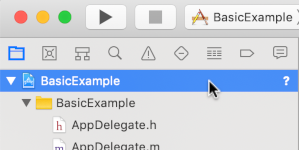
![[Build Phases] をクリックします。](https://developers-dot-devsite-v2-prod.appspot.com/static/interactive-media-ads/images/tvos-2-4-build-phases.png?hl=ja)